本篇内容介绍了“win11组策略如何恢复默认设置”的有关知识,在实际案例的操作过程中,不少人都会遇到这样的困境,接下来就让小编带领大家学习一下如何处理这些情况吧!希望大家仔细阅读,能够学有所成!
1、首先打开此电脑,进入“C盘”的“Windows”文件夹。
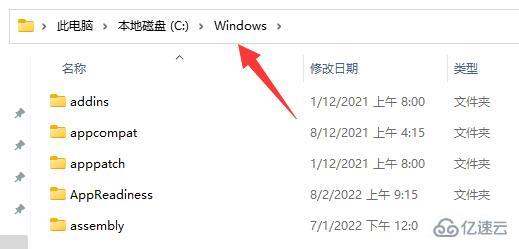
2、再进入“System32”文件夹下的“GroupPolicy”文件夹。
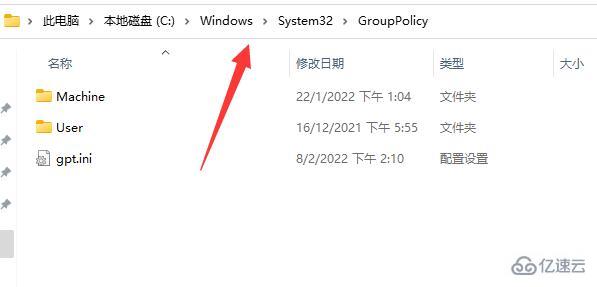
3、进入后,点击上方“查看”,选择“显示”中的“隐藏的项目”(如果已经显示了不需要再点)
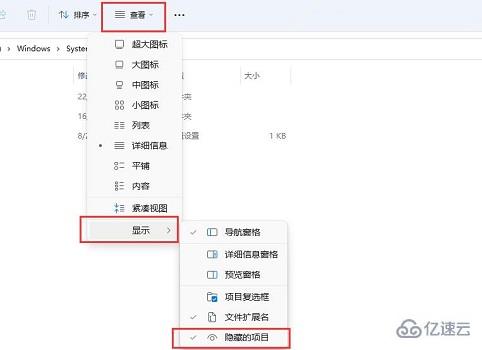
4、显示后,选中其中所有文件和文件夹,将他们删除。
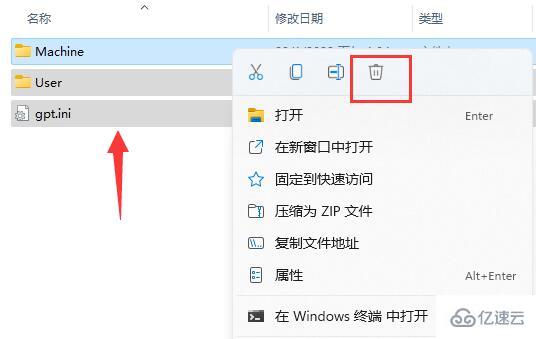
5、删除完成后,右键开始菜单,打开“运行”
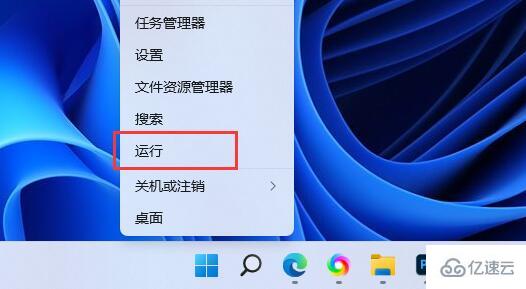
6、最后输入“gpupdate /force”,回车运行就可以让组策略恢复默认设置了。
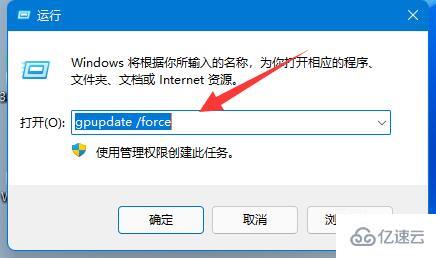
“win11组策略如何恢复默认设置”的内容就介绍到这里了,感谢大家的阅读。如果想了解更多行业相关的知识可以关注亿速云网站,小编将为大家输出更多高质量的实用文章!
亿速云「云服务器」,即开即用、新一代英特尔至强铂金CPU、三副本存储NVMe SSD云盘,价格低至29元/月。点击查看>>
免责声明:本站发布的内容(图片、视频和文字)以原创、转载和分享为主,文章观点不代表本网站立场,如果涉及侵权请联系站长邮箱:is@yisu.com进行举报,并提供相关证据,一经查实,将立刻删除涉嫌侵权内容。